Bemærk
Adgang til denne side kræver godkendelse. Du kan prøve at logge på eller ændre mapper.
Adgang til denne side kræver godkendelse. Du kan prøve at ændre mapper.
Denne artikel omhandler de forskellige niveauer og metoder til sletning af brugere i Microsoft Power Platform, der omfatter følgende komponenter: Microsoft 365 Administration, Microsoft Entra ID og Power Platform Administration.
Se denne video for at få en detaljeret gennemgang af, hvordan du sletter brugere i miljøet:
Bemærk
Før du sletter en bruger fra et miljø, skal du slette brugeren fra Microsoft 365 Administration eller Microsoft Entra ID.
Slette brugere i Microsoft 365 Administration
Administratorer skal bruge Microsoft 365 Administration til at slette brugere:
Log på Microsoft 365 Administration.
Vælg siden Brugere>Aktive brugere.
Vælg navnene på de brugere, som du vil slette, og vælg derefter Slet bruger.
Selvom du har slettet brugerens konto, betaler du stadig for licensen. Hvis du ikke længere vil betale for licensen, skal du følge procedurerne i Slette en bruger fra din organisation. Du kan også tildele licensen til en anden bruger. Den tildeles ikke automatisk til nogen.
Om slettede brugere
Når en bruger slettes i Microsoft 365 Administration, fjernes brugeren ikke fra de miljøer, hvor brugeren er aktiv. Brugerens status angives i stedet til Deaktiveret i Power Platform.
I det følgende vises scenarierne, når en bruger slettes:
- Hvis brugeren er i miljøet og har statussen Aktiveret, opdateres status til Deaktiveret.
- Hvis brugeren er i miljøet og har statussen Deativeret, forbliver status Deaktiveret.
- Hvis brugeren ikke findes i miljøet, sker du ikke foretage dig noget.
Det kan tage fra 30 minutter til 6 timer, før en brugers status opdateres i et miljø, når brugeren slettes i Microsoft 365 Administration. Hvis du straks skal opdatere brugerstatus, kan du følge trinnene i Brugerdiagnosticering for at se, hvad du skal gøre for at gendanne brugeren.
Bemærk
En bruger, der slettes fra Microsoft 365 Administration, sættes på listen Slettet bruger i 30 dage og kan gendannes som anvist i næste afsnit.
Gendanne slettede brugere
I Microsoft 365 Administration skal du gå til Brugere>Slettede brugere.
Vælg navnet på den bruger, du vil genaktivere, vælg Gendan bruger, og fortsæt derefter gennem diverse sider.
Tildel licenser igen efter behov til brugeren i Microsoft 365 Administration.
Bemærk
Du kan gendanne slettede brugere i op til 30 dage efter sletning. Når en slettet bruger gendannes, og en licens gentideles, angives brugerens status til Aktiveret i de respektive Power Platform-miljøer, hvor brugeren er deaktiveret.
Masseslette brugere permanent i Microsoft Entra ID
Efter vinduet med tredive dage fra den dato, hvor du sletter brugere i Microsoft 365 Administration, slettes brugerkontoen permanent i Microsoft Entra med en automatisk sletteproces.
Hvis du vil slette brugeren manuelt uden at vente på dage, hvor brugerkontoen automatisk slettes, kan du gøre det ved hjælp af indstillingen Microsoft Entra i Azure-portalen ved at følge instruktionerne her: Slet en bruger permanent.
Aktivere funktionen Slet deaktiverede brugere
Vigtige oplysninger
Funktionen Slet deaktiverede brugere skal aktiveres i det miljø, hvor du vil slette brugere.
- Log på Administration Power Platform , og vælg derefter et miljø.
- Vælg Administrer i navigationsruden.
- Vælg Miljøer i ruden Administration.
- Vælg et specifikt miljø.
- Vælg Indstillinger>Produkt>Funktioner.
- Rul gennem listen, og find området Slet deaktiverede brugere.
- Angiv indstillingen Aktivér sletning af deaktiverede brugere til Til.
- Vælg Gem for at gemme dine ændringer.
Bemærk
Dette funktionsflag gør det muligt at slette deaktiverede brugeres funktioner i miljøet i Power Platform Administration. Du behøver ikke at aktivere dette funktions-flag, hvis du bruger klientens brugerformular.
Slette brugere i Power Platform
Brugere, der slettes fra Microsoft 365 Administration, kan forblive i Power Platform-miljøer med deaktiveret status. Disse brugere kan slettes permanent fra Power Platform-miljøer. Sletning af brugere fra Power Platform miljøer gennemgår samme sletningsstadier som i Microsoft Entra ID. Når du først sletter brugeren i Power Platform-miljøet, er den deaktiverede bruger først ikke slettet, og derefter kan du permanent slette brugeren.
Vigtige oplysninger
Ikke alle brugere med deaktiveret status kan slettes. En bruger kan være i en Deaktiveret status i Power Platform miljø og stadig være aktiv i Microsoft Entra ID. Brugeren kan være i denne deaktiverede tilstand, når licensen blev fjernet, eller brugeren blev fjernet fra sikkerhedsgruppen i miljøet. Brugeren kan også deaktiveres ved at opdatere feltet Status. Du skal tilpasse formularen Bruger ved at tillade, at feltet Status opdateres.
Få vist listen over deaktiverede brugere
Hvis du vil have vist listen over deaktiverede brugere i et miljø, skal du udføre følgende trin:
- Log på Administration Power Platform , og vælg derefter et miljø.
- Vælg Administrer i navigationsruden.
- Vælg Miljøer i ruden Administration.
- Vælg et specifikt miljø.
- Vælg Indstillinger>Brugere og tilladelser>Brugere.
- Vælg Administrer brugere i Dynamics 365 på kommandolinjen.
- Vælg Deaktiverede brugere i rullemenuen.
Deaktiverede Microsoft Entra-brugerfaser
| Trin | Microsoft 365 Administration | Power Platform Administration | ||||
|---|---|---|---|---|---|---|
| Handling | State | Brugertilstand | Handling | Brugersletning | Indhold | |
| 1a | Administrator sletter bruger | Manuelt slettet | Deaktiveret | Brugeradministrationsprocessen deaktiverer brugeren og opdaterer UPN, e-mail osv. | Ikke tilladt – knappen Slet er skjult | Brugeren slettes manuelt i Microsoft Entra og kan gendannes. Når gendannet, aktiveres brugeren automatisk igen i Dataverse. |
| 1b | Administrator gendanner bruger | Aktiv | Aktiv | Brugeradministrationsprocessen aktiverer brugeren og gendanner UPN | Ikke tilladt - knappen Slet er skjult | I/T |
| 2 | Administrator sletter bruger permanent | Hårdt slettet – bruger eksisterer ikke længere i Microsoft Entra ID | Deaktiveret | Brugeroplysninger bør kontrollere, om brugeren findes i Microsoft Entra ID, og hvis brugeren ikke eksisterer, er sletning tilladt | Tilladt - knappen Slet er synlig | Brugeren slettes permanent i Microsoft Entra og kan ikke gendannes. Brugeren kan nu slettes manuelt i Dataverse. |
| 3 | Administrator sletter bruger permanent | Hårdt slettet – bruger eksisterer ikke længere i Microsoft Entra ID | Deaktiveret | Dataverse-administrator sletter brugeren | Tilladt - knappen Slet er synlig | Bruger er manuelt slettet i Dataverse. Brugeren kan nu slettes permanent i Dataverse. |
| 4 | Administrator sletter bruger permanent | Hårdt slettet – bruger eksisterer ikke længere i Microsoft Entra ID | Deaktiveret | Dataverse-administrator sletter brugeren permanent | Tilladt - knappen Slet permanent er synlig | Bruger er slettet i Dataverse. Brugeren findes ikke længere i Dataverse, og alle referencer til brugeren i Dataverse i overvågningsloggen viser 'Ikke tilgængelig'. |
Manuelt slettede brugere i Power Platform
I den manuelt slettede fase i Microsoft Entra kan brugeren ikke slettes i Power Platform, da brugeren kan gendannes fra Microsoft 365 Administration. Når brugeren gendannes, gendannes brugeren automatisk i Power Platform-miljøer med status Aktiveret, og de ovennævnte felter nulstilles til den oprindelige tilstand.
For blødt at slette en bruger i et Power Platform miljø, skal brugeren først slettes permanent i Microsoft Entra ID. Dette gælder for almindelige brugere og ikke for -programbrugere eller stubbrugere. Brugere, der slettes fra Microsoft 365 Administration, slettes permanent efter 30 dage, eller de kan slettes permanent manuelt.
Du kan slette brugere på to måder.
Indstilling A: Slette brugere manuelt fra visningen Deaktiverede brugere
- Log på Administration Power Platform , og vælg derefter et miljø.
- Vælg Administrer i navigationsruden.
- Vælg Miljøer i ruden Administration.
- Vælg et specifikt miljø.
- Vælg Indstillinger>Brugere og tilladelser>Brugere.
- Vælg Administrer brugere i Dynamics 365 på kommandolinjen.
- Vælg Deaktiverede brugere i rullemenuen.
- Vælg en bruger på listen.
- Vælg knappen Slet i formularen Bruger.
- Bekræft sletningen ved at vælge Slet i bekræftelsesdialogen.
Brugeren findes stadig i miljøet som deaktiveret og vises fortsat på listen Deaktiverede brugere.
Hvis du vil slette brugeren permanent fra miljøet, skal du gå til Slet brugere permanent senere Power Platform i denne artikel.
Hvis du vil slette brugeren i Microsoft Entra id permanent, skal du se Slet brugere i Microsoft Entra id permanent tidligere i denne artikel.
Mulighed B: Få vist og blød sletning af deaktiverede brugere, der blev permanent slettet fra Microsoft Entra ID
Log på Administration Power Platform , og vælg derefter et miljø.
Vælg Administrer i navigationsruden.
Vælg Miljøer i ruden Administration.
Vælg et specifikt miljø.
Vælg Indstillinger>Brugere og tilladelser>Brugere.
Vælg Filter på kommandolinjen.
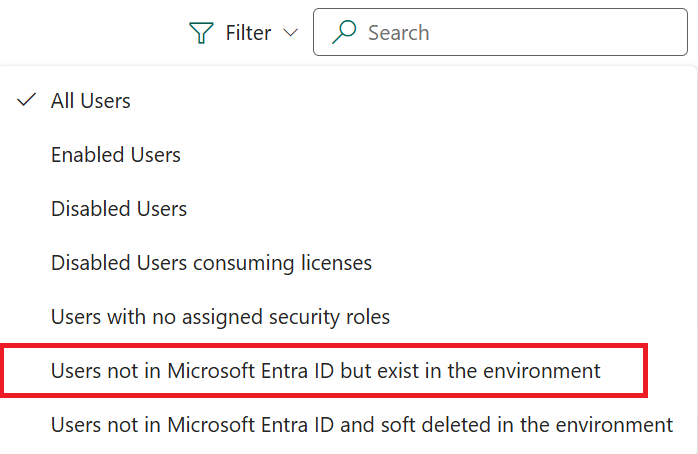
I rullemenuen skal du vælge Brugere, der ikke er i Microsoft Entra id, men findes i miljøet.
Markér den deaktiverede bruger, som du vil slette.
Vælg Slet i brugerformularen.
Vælg Opdater liste for at opdatere listen og bekræfte sletningen.
Bemærk
Alle poster, der ejes af den slettede bruger, skal først gentildeles til en anden bruger, før brugerposten kan slettes permanent. Du kan gentildele posterne fra det samme Brugerdetaljer-panel under afsnittet Leder.
Hvad sker der, når en bruger slettes manuelt?
- Brugerposten findes stadig i miljøet og har fortsat statussen Deaktiveret .
- Brugen kan ikke gendannes.
- Brugerens sikkerhedsrolle er ikke tildelt.
- Brugeren fjernes fra alle grupper.
- Brugerens kø, profil, tilknytning af afdelingsobjekt, delte poster (adgang til hovedobjekt), tilknytningen til hovedobjektafdelingen og brugerens hovedposter slettes.
Overvågningslog, når brugeren slettes
Navnet på den slettede bruger vises fortsat i overvågningslogposterne, hvor brugeren har oprettet eller tilpasset posten.
Permanent slette brugere i Power Platform
Du kan slette og fjerne brugere med deaktiveret status i Power Platform. Du kan slette brugere med deaktiveret status af følgende årsager:
- De er ikke længere aktive i lejeren
- De er flyttet ud af miljøets sikkerhedsgruppe
- De har ikke længere en licens til at bruge programmet
- For at overholde lovgivningsreglerne, f.eks GDPR
Forudsætninger
- Skal brugeren allerede være manuelt slettet. Se Manuelt slette brugere i Power Platform tidligere i denne artikel.
- Alle poster, der ejes af brugeren, skal tildeles til en anden bruger. Brugerposter kan gentildeles fra siden Brugerindstillinger.
- Du skal have aktiveret indstillingen for funktionen Slet deaktiverede brugere>Aktivér sletning af deaktiverede brugere for miljøet ved hjælp af Power Platform Administration. Flere oplysninger: Administrere funktionsindstillinger
Slette brugere permanent
Log på Administration Power Platform , og vælg derefter et miljø.
Vælg Administrer i navigationsruden.
Vælg Miljøer i ruden Administration.
Vælg et specifikt miljø.
Vælg Indstillinger>Brugere og tilladelser>Brugere.
Vælg Filter på kommandolinjen.
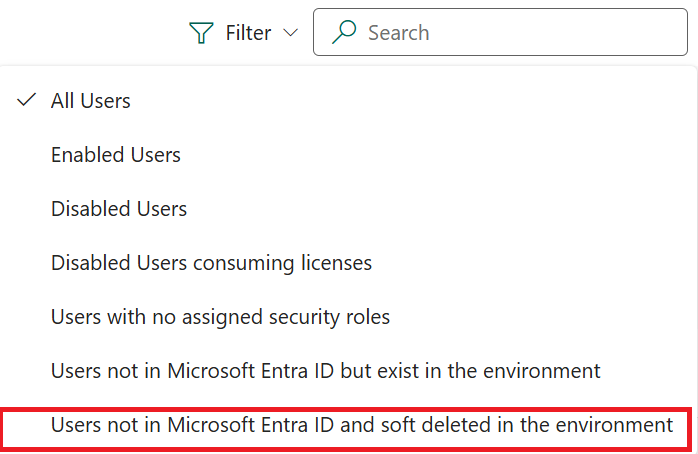
I rullemenuen skal du vælge Brugere, der ikke er i Microsoft Entra id og blødt slettet i miljøet.
Vælg en manuelt slettet bruger for at slette brugeren permanent i Power Platform-miljøet. Kun brugere, der er manuelt slettet, kan slettes permanent.
Vælg Slet i brugerformularen.
Vælg Opdater liste for at opdatere listen og bekræfte sletningen.
Bemærk
Efter at brugere er permanent slettet i Entra ID, er enhver ny brugerpost, der er oprettet med oplysningerne om en slettet bruger, et nyt brugerobjekt i Entra ID. Sådanne bruger-id'er kan ikke opdateres for at få adgang til de slettede brugerregistreringer i Dataverse. Du kan gentildele poster fra den slettede bruger til den nye bruger.
Overvågningslog, når brugeren slettes permanent
Når en bruger er permanent slettet, vises navnet på den slettede bruger ikke længere i overvågningslogposterne, hvor år brugeren var ejer, opretter eller tilpasser af posten. For postejeren erstattes navnet med Posten er ikke tilgængelig i i disse overvågningsposter. For postopretteren eller -tilpasseren erstattes navnet med Intet navn i disse overvågningsposter.
Kontrollér efter navn for ændret af
Når den slettede bruger er slettet permanent, vises navnet på den slettede bruger ikke længere i felterne Oprettet af og felterne ændret af for poster, som den slettede bruger har oprettet, og for poster, som den slettede bruger senest har ændret. I disse felter vises Intet navn , og hvis du har klikket på det, kan du se en meddelelse om, at 'Posten ikke er tilgængelig'. Den slettede brugers systemoplysninger findes stadig i disse poster.
Masseslette brugere i Power Platform
Brugere med deaktiveret status kan masseslettes ved hjælp af artiklen Fjern en stor mængde specifikke måldata med massesletning. Du kan oprette masseslettejob for blød sletning og permanent sletning af brugere.
Bemærk
I videoen vises, hvordan du kan bruge massesletning gennem massesletningsprocessen. Dette erstattes af en handling til massesletninger på siden Indstillinger > Brugere + tilladelser > Brugere.
Masseslette brugere blødt i Power Platform
- Log på Power Platform Administration.
- Vælg Administrer i navigationsruden.
- Vælg Miljøer i ruden Administration. Vælg derefter et miljø.
- Vælg Indstillinger>Brugere og tilladelser>Brugere.
- Vælg Massesletning på handlingslinjen.
- Ruden Definer søgekriterier åbnes. I feltet Brug gemt visning skal du vælge Brugere, der er slettet i lejeren, men som findes i miljøvisningen .
- Vælg Næste.
- Gennemse listen over brugere og vælg Næste.
- Angiv et jobnavn, og vælg dato og klokkeslæt for planlægning af slettesystemjobbet. Vælg Næste.
- Markér afkrydsningsfeltet for e-mailmeddelelse, hvis du vil have besked, når et job er fuldført. Vælg Næste.
- Kontrollér forespørgslen og antallet af poster, der skal slettes, og vælg derefter Kør massesletning.
Bemærk
Du kan oprette din egen tilsvarende visning for at overholde politikken for opbevaring af poster. Du kan f.eks. tilføje andre filterbetingelser, f.eks. Azure Slettet den dato og angive Ældre end X måneder med en værdi på 3 måneder for at slette alle brugere, der er slettet fra lejeren for mere end tre måneder siden. Bemærk, at denne Azure Slettet den er en nyere kolonne, der er oprettet i 2022, hvilket betyder, at værdien er null for brugere, der er slettet i lejeren før 2022.
Det anbefales, at du angiver en tidsplan for sletning af dine brugere ved at angive jobhyppigheden til 90 dage. Du gemmer de fleste lageromkostninger ved ofte at slette deaktiverede statusbrugere.
Masseslette brugere permanent i Power Platform
Log på Power Platform Administration.
Vælg Administrer i navigationsruden.
Vælg Miljøer i ruden Administration. Vælg derefter et miljø.
Vælg Indstillinger>Brugere og tilladelser>Brugere.
Vælg Massesletning på handlingslinjen.
Ruden Definer søgekriterier åbnes. I feltet Brug gemt visning skal du vælge visningen Blødt slettede brugere .
Bemærk
Du kan oprette din egen tilsvarende visning for at overholde politikken for opbevaring af poster.
Vælg Næste, og gennemse listen over poster, der skal slettes permanent.
Vælg Næste igen.
Angiv et jobnavn, og vælg dato og klokkeslæt for planlægning af sletning af systemjobbet. Vælg Næste.
Markér afkrydsningsfeltet for e-mailmeddelelse, hvis du vil have besked, når et job er fuldført. Vælg Næste.
Kontrollér forespørgslen og antallet af poster, der skal slettes, og vælg derefter Kør massesletning.
Bemærk
Det anbefales, at du angiver en tidsplan ved at angive jobhyppigheden på baggrund af politikken for opbevaring af poster.
Gennemse status for massesletningsjobbet
- Log på Administration Power Platform , og vælg derefter et miljø.
- Vælg Administrer i navigationsruden.
- Vælg Miljøer i ruden Administration.
- Vælg et specifikt miljø.
- Vælg Indstillinger > Overvåg og logninger > Systemjobs.
- Vælg massesletningsjob, og gennemse resultaterne. Resultaterne viser poster i rækken Succeser, der svarer til antallet af poster fra det tidligere systemjob, der er indeholdt i manuel sletning. Gennemse en slettet bruger i overvågningsloggen.
Hvis du har aktiveret Dataverse-overvågning i miljøet og i tabellen Bruger, kan du se listen over slettede brugere i visningen Overvågningsoversigt.
Se også
Slet stub-brugere fra et miljøSlet ikke-licenserede eller fjernede Microsoft Entra-gruppemedlemmerSlet en bruger fra organisationen
Fejlfinding; Almindelige brugeradgangsproblemer